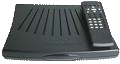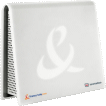Panneau latéral
documentation:reseau:routeur (lu 60437 fois)
Table des matières
Routeur
Pourquoi configurer sa box/son routeur ?
Car les routeurs usent souvent d'une technique appellée NAT (Network Address Translation). Cette technique a pour effet de rassembler sous une même adresse IP les différents ordinateurs d'un réseau, ici, votre réseau local. Seule l'adresse IP du routeur est divulguée sur Internet, et peut donc être connue des autres machines situées sur internet. Cela a pour effet de “cacher” les ordinateurs de votre réseau local qui sont situés derrière le routeur.
1) Lorsque le routeur reçoit une nouvelle connexion émanant d'internet, il ne sait pas à quel ordinateur de votre réseau local il doit la transmettre, quand bien même vous n'auriez qu'un seul ordinateur.
2) Par contre, même sans rien dire à votre routeur, celui-ci sait acheminer les connexions émanant de votre ordinateur vers le réseau internet.
Ces 2 points expliquent pourquoi, bien que votre réseau ne fonctionne que dans un sens, celui-ci fonctionne plutôt bien. Du moins, tout va bien si vous êtes le seul à faire du NAT. Car dans le cas où la machine que vous souhaitez joindre ferait également usage du NAT, elle serait elle-même pénalisée par le 1er point évoqué plus haut. La communication entre les 2 machines ne peut alors pas s'établir.
C'est pourquoi, en complément à l'usage de ce NAT, il est utile d'indiquer quelques règles de routage. Une telle règle de routage stipulera que les connexions arrivant sur tel numéro de port seront redirigées vers telle adresse IP du réseau local. Rien de plus, rien de moins, avec ça, on aura solutionné le point 1.
Tout cela serait plus simple à expliquer avec un schéma, mais pour le moment, on en a pas ! 
Procédure générale (applicable à tous les routeurs)
Vous cherchez donc à ouvrir les ports de votre routeur, pour que votre P2P puisse gambader librement et profiter de son plein potentiel. Pas de soucis, on va voir comment.
D'abord, si vous ne l'avez pas déjà fait, consultez l'article Comment configurer les ports d'un P2P ?
Après cette cueillette d'informations, et si UPNP ne vous a pas aidé ou n'est pas votre tasse de thé, vous êtes armés pour effectuer la configuration. Celle-ci se déroule en 2 étapes:
- Attribuer une adresse IP locale fixe à l'interface réseau de votre ordinateur
- Effectuer une redirection de port dans votre routeur
Étape 1: Comment assigner une adresse IP locale fixe à son ordinateur ?
Vous avez 2 solutions au choix. Le mieux étant la 1ère, mais il se peut que votre routeur ne vous offre pas cette possibilté. Dans ce cas, rabattez vous sur la seconde.
Solution 1: Sur le routeur, il faut associer son adresse MAC à une adresse IP
Dans l'interface d'administration de votre routeur, voyez si vous pouvez faire une association entre votre interface réseau (souvent en renseignant son adresse MAC), et une adresse IP.
Choisissez une adresse IP qui se situe dans la même tranche d'IP que votre routeur. Exemple, si le routeur a pour adresse IP 192.168.1.1, choisissez une adresse IP de type 192.168.1.x (où x est un nombre compris entre 2 et 254).
Solution 2: Sur l'ordinateur, il faut indiquer manuellement une adresse IP à son interface réseau
Les manipulations varient selon si vous êtes sous Linux, Mac OS, ou Windows.
D'une façon générale, vous devrez afficher les propriétés de votre interface réseau, et modifier ses paramètres d'IP pour dire que vous ne souhaitez plus en obtenir une automatiquement (DHCP), mais que vous allez vous-même choisir votre IP.
Choisissez une adresse IP qui se situe dans la même tranche d'IP que votre routeur. Exemple, si le routeur a pour adresse IP 192.168.1.1, choisissez une adresse IP de type 192.168.1.x (où x est un nombre compris entre 2 et 254).
Étape 2: Comment rediriger les ports sur un routeur vers le bon ordinateur ?
Méthode 1: une procédure générique
A compléter.
Méthode 2: Procédure spécifique aux routeurs/box
Étant donné la grande variété de modèles de routeurs, et le fait que de nouveaux modèles apparaissent régulièrement, cette liste ne pourra pas être exhaustive.
Un site anglais se spécialise dans ce problème, et indique les étapes à suivre, mais il est en anglais. Il s'agit de http://portforward.com.
Sinon, nous avons détaillé la procédure pour quelques types de routeurs. Si vous ne possèdez pas exactement le même modèle, prenez un modèle proche ou au hasard, il se peut que la page de présentation du votre soit semblable.
Avertissement
Attention, la documentation ci-dessous est un peu ancienne et n'a pas été revue. Les explications fournies peuvent ne pas être à suivre à la lettre.
documentation/reseau/routeur.txt · Dernière modification: le 22/08/2014 à 03h37 de 111110101011